网络推广,网站推广,SEO推广,SEO公司,网络营销,网络公司,网站排名,网络推广公司,网站推广公司,网站优化公司,全站优化,SEO培训。我先问你一个问题。你知道表头的功能是什么吗?表头的主要功能其实有两个。
1.表明数据含义
2.确定数据位置
由于表格千差万别,表头没有固定格式,需要根据实际情况制作。只要我们制作的电表能清晰显示电表的两个主要功能,那么你的电表就是合格的。表头虽然没有固定的格式,但是我们可以学习一些表头设计的小技巧,在实际工作中通过更改,一般可以满足90%的需求。让我们学习一些标题设置的技巧。
一、制作单斜线表头
单对角线表头适合我们常见的2D表,它的制作其实很简单,使用单元格设置就可以轻松完成。
首先,我们将单元格对齐设置为[左对齐],然后在单元格中输入结果,然后按[alt Enter]在单元格中换行并输入名称,然后将光标放在[结果]前面并点击几个回车将[结果]向右对齐,最后单击该单元格,按[Ctrl 1]调出格式窗口,然后单击[边框]。可以在【直线】中设置斜线样式,在【颜色】中设置斜线颜色,然后在右侧【边框】中选择【右下角】中的斜线,点击【确定】,单斜线表头完成。
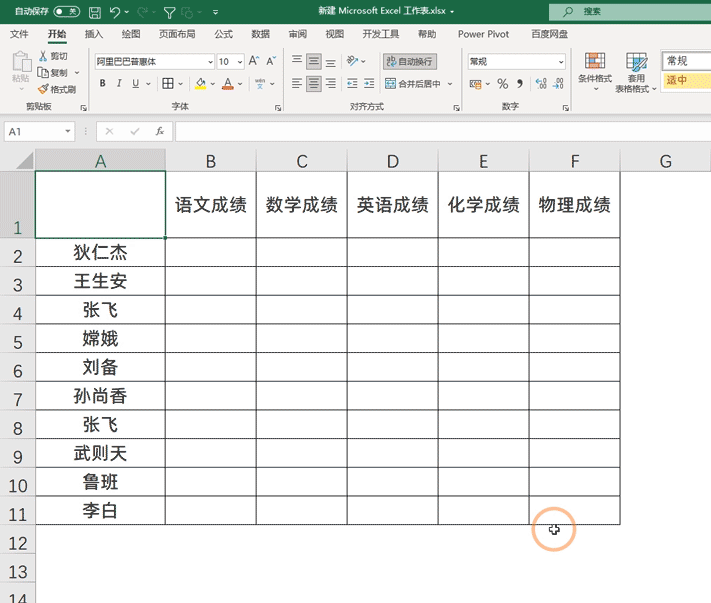
二、制作双斜线表头
当表头需要显示三类时,使用双斜线表头。一般插入直线和文本框用来制作双斜线表头。
首先我们需要用合并后的单元格将单元格合并在一起,然后点击【插入】功能组找到【形状】插入一条黑色的直线,并进行复制,从单元格左上角开始,放在合适的位置。
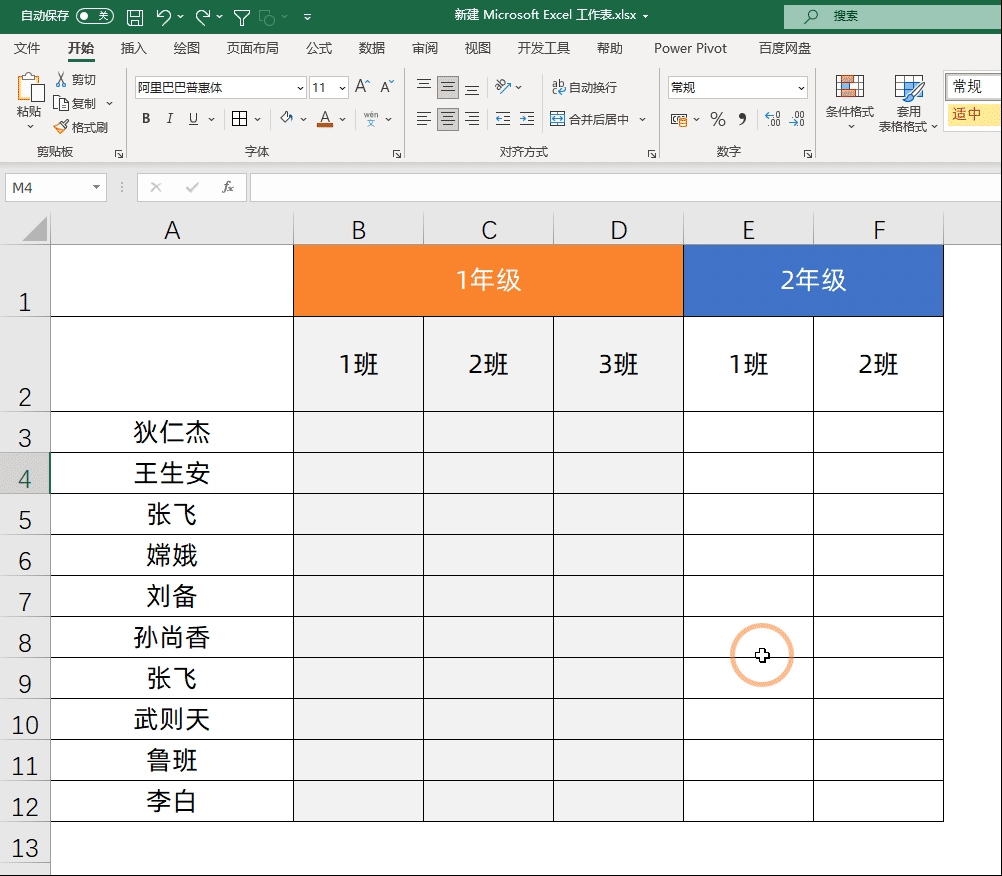
最后我们继续点击【插入】功能组插入文本框,将文本框的【形状填充】设置为无填充,将【形状轮廓】设置为无轮廓。然后,在文本框中输入所需的标题类型,并将其设置为相同的字体,并将其放在适当的位置。到目前为止,制作已经完成。

三、彩色斜线表头
如果觉得以上两种表头格式比较单调,可以考虑做一个彩色版的对角线表头。以制作双对角线色度计为例,向您展示如何制作。
首先,我们将合并后的单元格设置为浅橙色,然后将类别类别设置为浅橙色,即两种颜色需要一致,如下图所示。
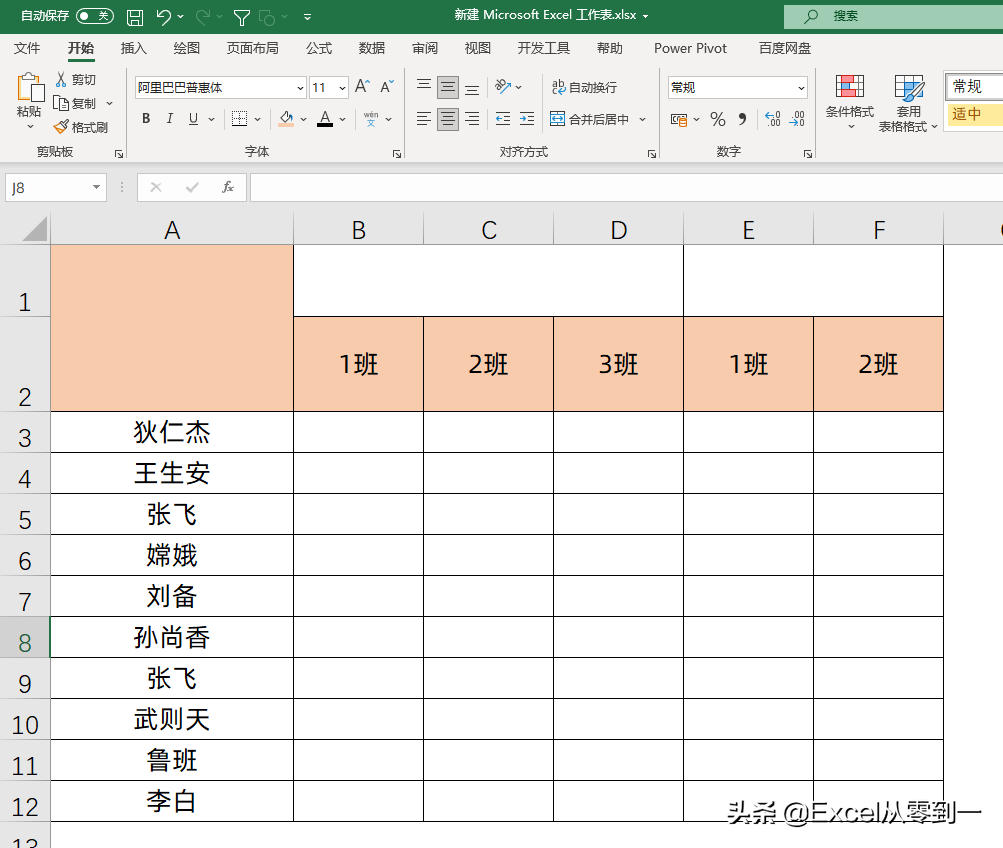
然后我们点击【插入】找到【形状】插入一个直角三角形,放在右边,将其形状填充设置为浅绿色,形状轮廓设置为无轮廓,然后将下面名称一栏的数据设置为浅绿色。如果你觉得它没有对齐,我们可以点击这个三角形,通过点击键盘中的箭头键来微调三角形的位置,直到它对齐。

然后我们把这个浅绿色的三角形做一个副本,然后把它的形状填充设置成浅蓝色,然后点击鼠标右键找到【大小和属性】,旋转180度,放在左上角的右边位置,然后把坡度线的数据设置成浅蓝色。最后,插入文本框并将其放在适当的位置。这个就不再演示了,就像【双斜线表头】的制作方法一样。

四、倾斜表头
倾斜页眉适用于页眉中的字数太多而无法完全显示的情况。如下图所示,我们的表头是公司名称。
无法完全显示,这个时候就可以制作一个倾斜表头。首先我们选择表头这数据区域,然后按下【Ctrl+1】调出格式窗口,随后点击【对齐】在右侧找到方向,将角度设置为45度,这样的话就设置完毕了但是设置后,后面的一列会显得非常的突兀,这个时候我们再选择后面的这一列数据,设置跟表头填充一样的颜色即可,这样看起来有一种3D立体的感觉

五、套用单元格样式
表头设计完毕后,紧接着就是要为表头配色了,这个时候我们可以直接要用单元格样式,只需要选择想要设置的数据区域,然后点击【开始】找到样式,选择一个自己喜欢的单元格样式即可

六、设置渐变填充
所谓的渐变填充其实就是为单元格设置2种填充颜色,最近有粉丝问到这样的问题,今天就来说下方法
首先选择需要设置的数据区域,然后按下【Ctrl+1】调出格式窗口,随后点击【填充】随后点击右侧的【填充效果】将颜色设置为【双色】然后设置颜色,随后在下方设置渐变方式即可。

以上就是今天分享的6个关于表头设置的小技巧,你还有其他的方法,可以留言告诉我
SEO,SEO优化,网站优化,网站SEO,优化公司,关键词优化,关键词排名,搜索引擎优化尽在老铁外链网
 2021-11-17 23:03:34
2021-11-17 23:03:34












